Adblok a Yandex Browser
Hol lehet letölteni a Adblock Yandex Browser, és hogyan kell telepíteni?
- Nyissa meg a böngészőt, és kattintson a Beállítások menü ikont. Válassza ki a „Kiegészítők”.
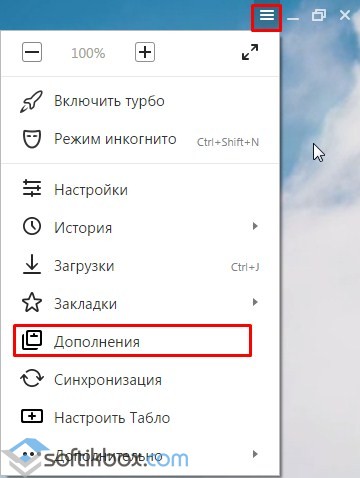
- Válassza ki a lap „Kiegészítők”, és leesik. Itt kell, hogy kattintson a „kapcsolati katalógus Yandex Böngésző kiegészítőket.”
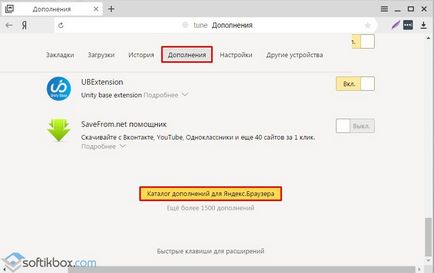
- Belépünk «Adblock» A keresési mezőbe.
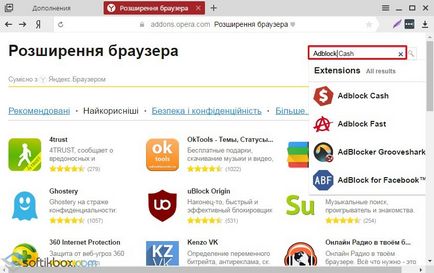
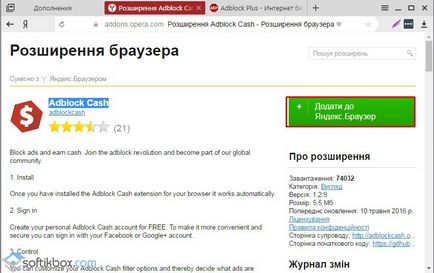
- Ezután ismét megnyomjuk a „Install kiterjesztés”.
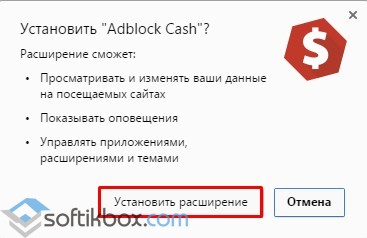
Ha szeretné telepíteni adblok közelíti a felület, a «Adblock Plus» tökéletes erre a célra. Letölteni és telepíteni, hajtsa végre a következő lépéseket:
- Kövesse a kapcsolatot a termék oldalon.
- Válassz típusú böngésző (a gomb alatti kis ikonok), és nyomja meg az „Install”.
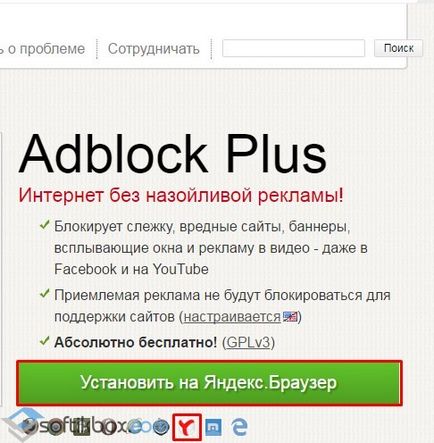
- Ezután ismét kattintson az „Install Extension”.
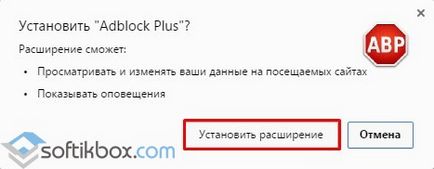
- Mi indítsa újra a böngészőt, hogy a módosítások érvénybe lépjenek. bővítményikon lesz található a jobb felső sarokban.
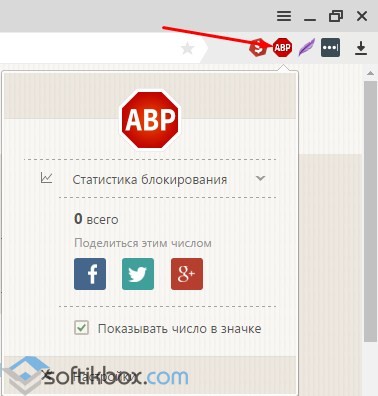
Hogyan hozzunk létre Adblock Plus Yandex böngésző?
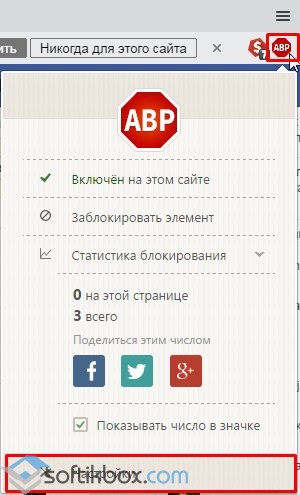
Egy új lap nyílik meg. Itt van 4 konfiguráció részben lesz elérhető:
- Szűrők listája;
- Személyes szűrők;
- Listája kiterjesztett területén;
- Összesen.
Alapértelmezésben az első rész egy védjegy «RuAdList + EasyList». Ahhoz azonban, hogy szállít a második jelet. Az átfogóbb szűrők, annál kisebb a valószínűsége, hogy néhány képes lesz mászni a banner az oldalon.
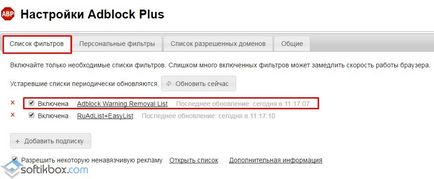
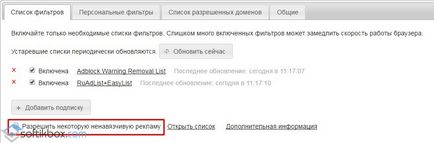
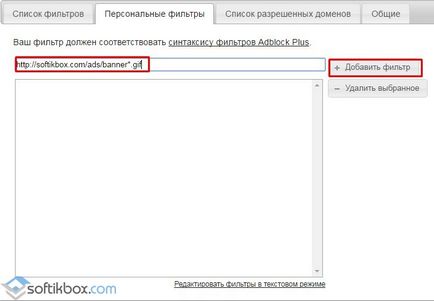
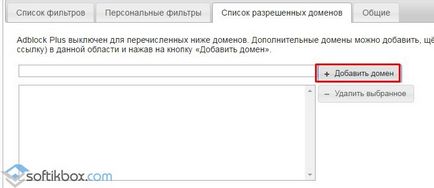
Az „Általános” lapon hagyja minden ugyanaz, mint az összes jelek felelősek statisztikai és térképészeti eszközöket.
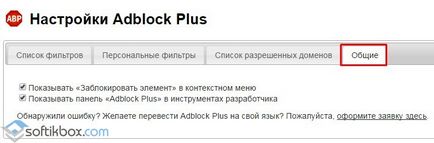
Ahhoz, hogy tiltsa le a bővítményt a Yandex böngésző elég a menüben válassza ki a „Kiegészítők”.
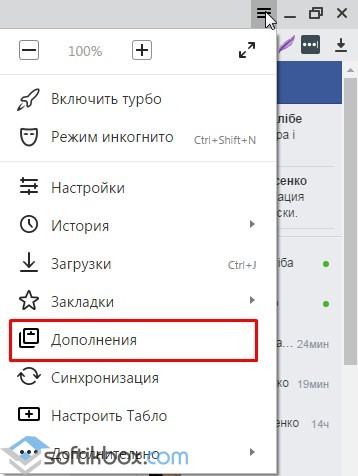
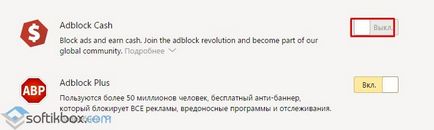
A változtatások után indítsa újra választható böngészőt.